6 طرق لإصلاح عدم عمل Spotify على Apple Watch
تم تصميم Spotify على Apple Watch بشكل جيد وتحسينه في معظم الأحيان – ولكن ليس من المستحيل تجنب المشكلات. إذا كنت تواجه مشكلة في الوقت الحالي، ولا يعمل Spotify على Apple Watch كما كان من قبل، فهذه المقالة مخصصة لك. تابع القراءة لمعرفة كيفية إصلاح عدم عمل Spotify على Apple Watch.

وفي هذا المقال سنعرض لك جميع الطرق المجربة والمختبرة لحل المشكلة. قبل أن ننتقل إلى ذلك، دعونا نفهم سبب حدوث المشكلة ولماذا لا يعمل Spotify على Apple Watch في المقام الأول. هيا نبدأ.
لماذا لا يعمل Spotify على ساعة Apple Watch الخاصة بي
فيما يلي بعض الأسباب المحتملة لعدم عمل Spotify على Apple Watch:
- يوجد خطأ في تطبيق Spotify.
- لم تقم بتوصيل سماعات Bluetooth الخاصة بك بساعة Apple Watch.
- Apple Watch غير متصلة بالإنترنت.
- يوجد خطأ في نظام التشغيل watchOS يؤثر على تشغيل الموسيقى على Spotify.
- أنت تحاول تشغيل Spotify على Apple Watch بدون جهاز iPhone الخاص بك. ما لم يكن لديك اشتراك مميز، لا يمكنك تشغيل Spotify على Apple Watch دون وجود iPhone المقترن بالقرب منك.
الآن بعد أن أصبحت الأسباب واضحة، دعونا نلقي نظرة على الطرق الستة لحل مشكلة Spotify على Apple Watch. هيا نبدأ.
كيفية الإصلاح إذا لم يتم فتح SPOTIFY أو تشغيله على Apple Watch
فيما يلي ست طرق لمحاولة إصلاح عدم عمل Spotify. لنبدأ بإعادة تشغيل تطبيق Spotify على Apple Watch.
1. أعد تشغيل Spotify
تؤدي إعادة تشغيل Spotify إلى تحديث جميع عناصر التطبيق وخدماته، ومن المرجح أن يؤدي ذلك إلى إصلاح معظم المشكلات في التطبيق. إليك كيفية القيام بذلك على Apple Watch.
الخطوة 1: اضغط مرتين على زر Digital Crown الموجود على Apple Watch لفتح أداة تبديل التطبيقات.
الخطوة 2: اسحب لليسار على بطاقة Spotify لإغلاق التطبيق. اضغط على أيقونة “x” للتأكيد.
خطوة 3: الآن، اضغط على Digital Crown مرة واحدة لفتح مكتبة التطبيقات واضغط على Spotify.
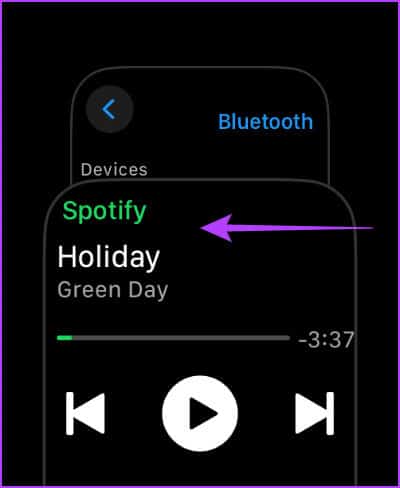
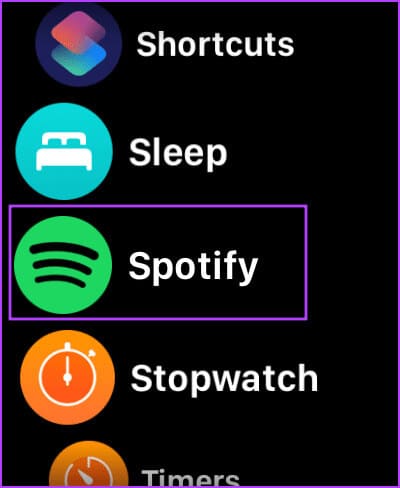
2. تحديث Spotify
إذا واجه العديد من المستخدمين مشكلات مع Spotify على Apple Watch، فسيقوم المطورون بإصدار تحديث لإصلاح المشكلات. لذلك، تأكد من التحديث إلى أحدث إصدار من Spotify. يمكنك تحديث تطبيق Spotify على App Store على جهاز iPhone الخاص بك، وسيؤدي ذلك أيضًا إلى تحديثه على Apple Watch.
الخطوة 1: افتح Spotify في App Store على جهاز iPhone الخاص بك.
الخطوة 2: اضغط على تحديث إذا كان هناك تحديث متاح.
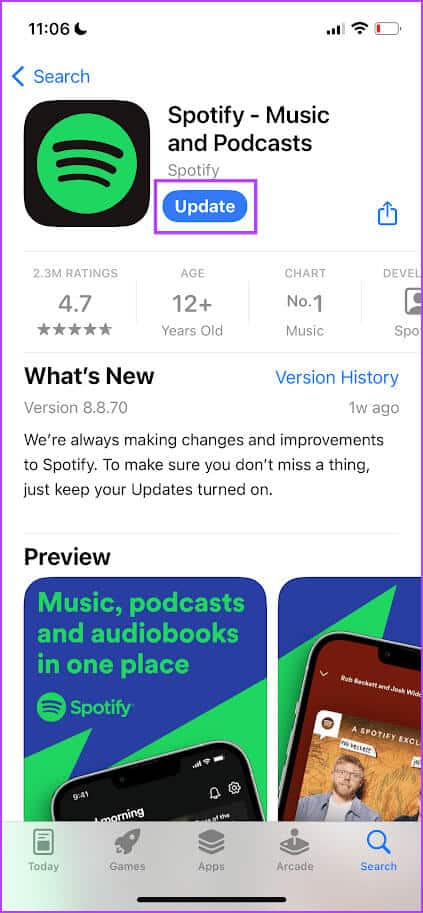
3. تحقق من اتصال Apple Watch
لن يعمل Spotify إذا كانت Apple Watch الخاصة بك غير متصلة بالإنترنت أو بجهاز iPhone الخاص بك. للتحكم في Spotify على جهاز iPhone الخاص بك باستخدام الساعة، تأكد من إقران Apple Watch دائمًا بجهاز iPhone الخاص بك.
للاستماع إلى الموسيقى على Spotify على Apple Watch، ما لم تكن تستمع إلى الموسيقى التي تم تنزيلها، سيتعين عليك الاتصال بشبكة Wi-Fi أو Cellular على Apple Watch أو البقاء على اتصال بجهاز iPhone متصل بالإنترنت. بالإضافة إلى ذلك، إذا كنت من مستخدمي Spotify المجاني، فيجب أن يكون جهاز iPhone وApple Watch قريبين، كما ذكرنا سابقًا.
4. توصيل سماعات Bluetooth
توفر مكبرات الصوت الموجودة على Apple Watch مخرجًا صوتيًا للإشعارات فقط. يجب عليك توصيل جهاز Bluetooth لتشغيل الوسائط من Apple Watch. إليك كيفية القيام بذلك.
الخطوة 1: اضغط على Digital Crown مرة واحدة لفتح الشاشة الرئيسية واضغط على تطبيق الإعدادات.
الخطوة 2: اضغط على Bluetooth .
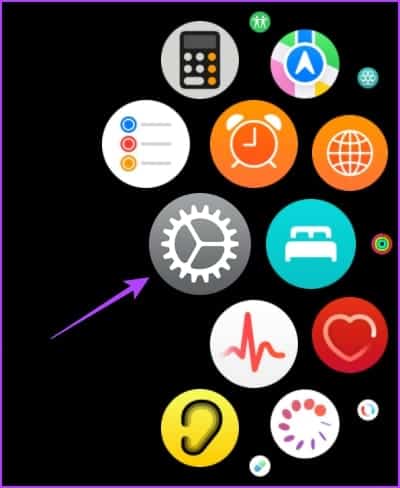
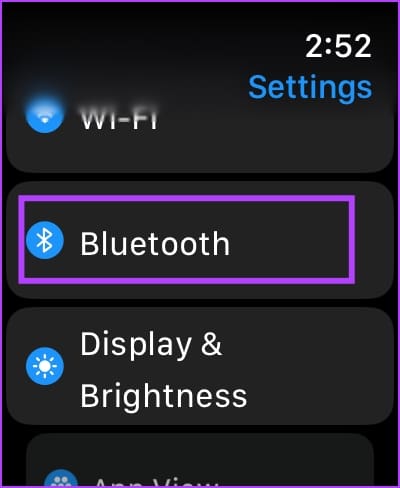
خطوة 3: قم بتشغيل مفتاح تبديل Bluetooth . ضع جهاز Bluetooth الخاص بك في وضع الإقران.
الخطوة 4: انتظر حتى يتم اكتشاف جهاز Bluetooth الخاص بك على Apple Watch.
الخطوة 5: اضغط على جهاز Bluetooth الخاص بك للاتصال.
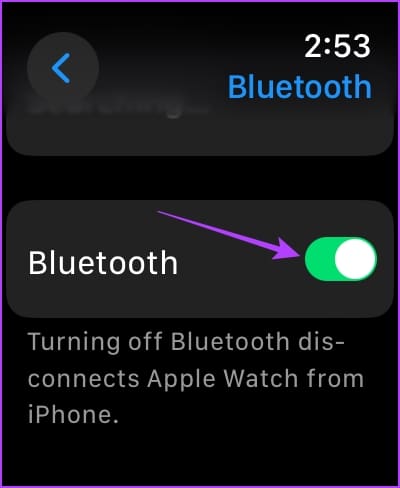
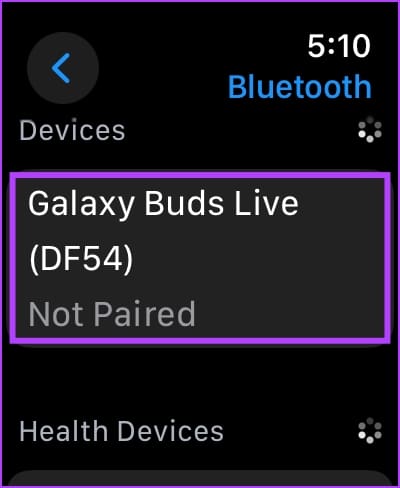
بمجرد توصيل جهازك، يمكنك الاستماع إلى الصوت من Apple Watch.
خطوة 6: لضمان إخراج الصوت عبر سماعات الأذن المتصلة على ساعتك، اضغط على أيقونة الجهاز وحدد Apple Watch.
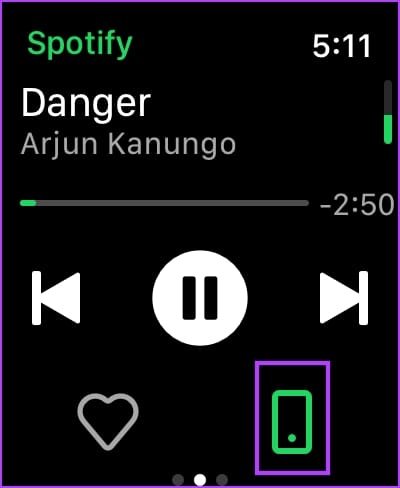
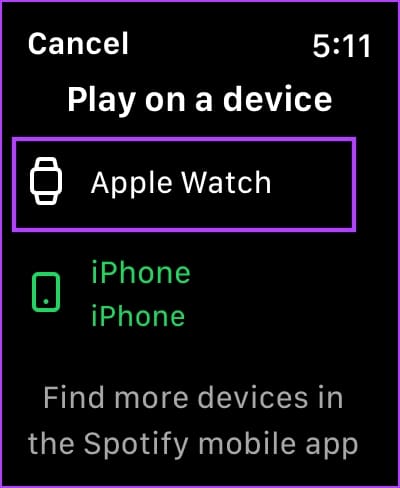
5. أعد تشغيل Apple Watch
يؤدي إيقاف تشغيل Apple Watch إلى إغلاق جميع العمليات، بما في ذلك الأخطاء، إن وجدت. لذلك، إذا كان هناك خطأ ما يؤثر على Spotify، فإن إعادة تشغيل Apple Watch يمكن أن تساعد في حل المشكلة.
الخطوة 1: اضغط على Digital Crown مرة واحدة لفتح الشاشة الرئيسية وانتقل إلى الإعدادات.
الخطوة 2: اضغط على عام.
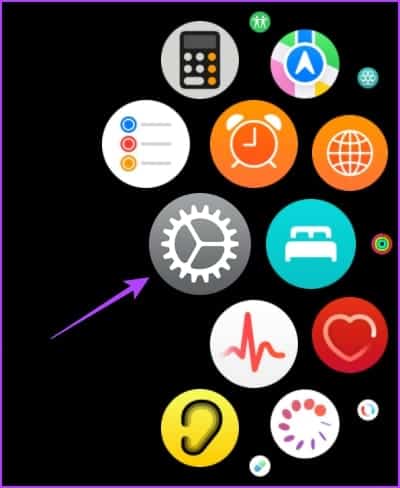
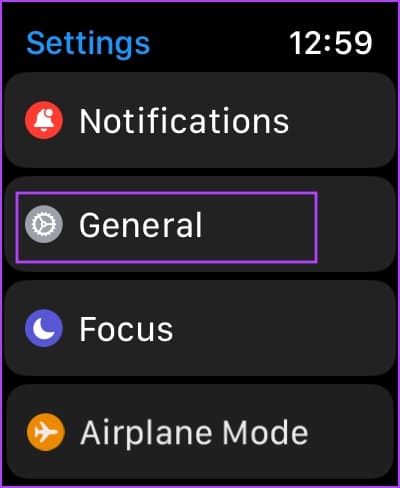
خطوة 3: اضغط على إيقاف التشغيل. يؤدي هذا إلى إيقاف تشغيل Apple Watch.
الخطوة 4: اضغط مع الاستمرار على الزر الجانبي لتشغيل Apple Watch.
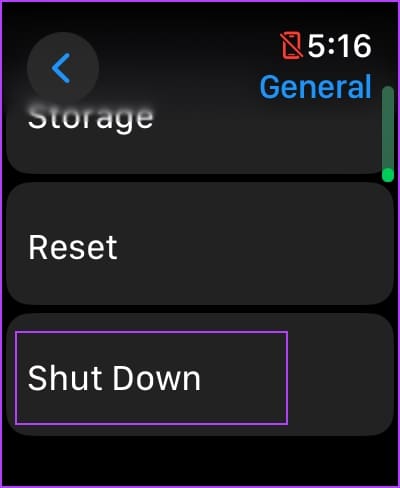
6. أعد تثبيت Spotify
كحل أخير، حاول إعادة تثبيت Spotify على Apple Watch لإصلاح المشكلة. إذا كانت حزمة تطبيق تالفة على Apple Watch هي سبب المشكلة، فسيساعد تثبيتها من جديد في إصلاحها. ومع ذلك، لاحظ أنك ستفقد جميع قوائم التشغيل والألبومات التي تم تنزيلها للاستخدام دون اتصال بالإنترنت على Apple Watch.
الخطوة 1: اضغط على Digital Crown مرة واحدة لفتح مكتبة التطبيقات.
الخطوة 2: اضغط لفترة طويلة على أيقونة تطبيق Spotify.
خطوة 3: اضغط على أيقونة العلامة المتقاطعة لإلغاء تثبيت التطبيق. اضغط على حذف التطبيق للتأكيد.
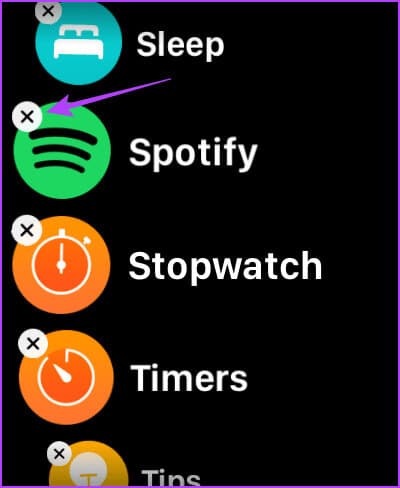
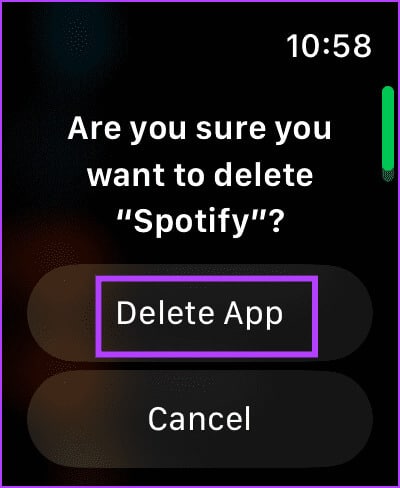
الخطوة 4: الآن، افتح App Store على Apple Watch، وابحث عن Spotify وقم بتثبيته.
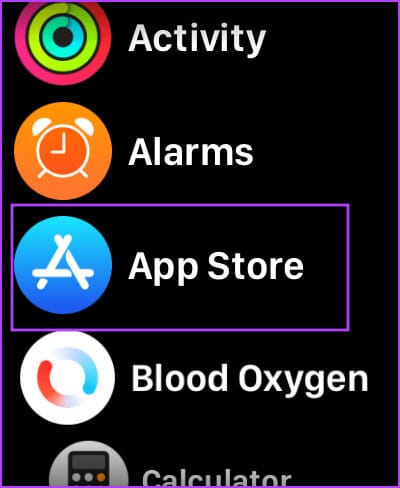
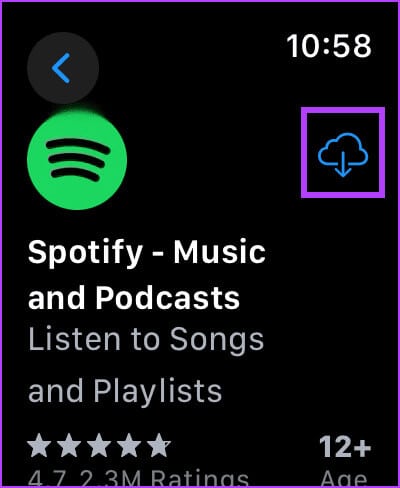
وبدلاً من ذلك، يمكنك فتح تطبيق Watch على جهاز iPhone الخاص بك. قم بالتمرير لأسفل للعثور على التطبيقات المتاحة، ثم انقر فوق “تثبيت” بجوار Spotify للحصول على التطبيق على Apple Watch.
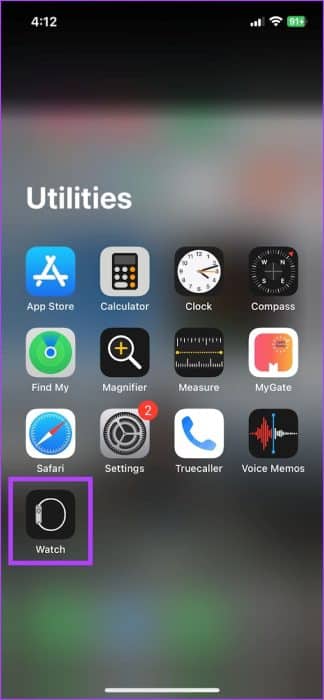
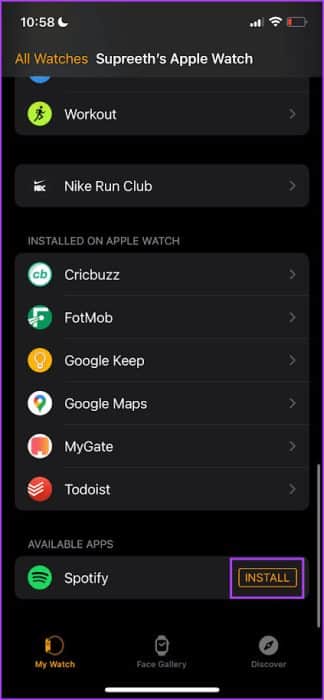
ملاحظة: إذا لم تنجح الحلول المذكورة أعلاه، فيمكنك الاتصال بدعم Apple ودعم Spotify للحصول على مزيد من المساعدة.
هذا هو كل ما تحتاج لمعرفته حول إصلاح تطبيق Spotify الخاطئ على Apple Watch. إذا كانت لديك أية أسئلة أخرى، فراجع قسم الأسئلة الشائعة أدناه.
الأسئلة الشائعة حول عدم تشغيل Spotify على Apple Watch
س1. هل يمكنني استخدام Spotify على Apple Watch بدون التطبيق الموجود على جهاز iPhone الخاص بي؟
الجواب: لا. يجب عليك تثبيت Spotify على جهاز iPhone الخاص بك لاستخدامه على Apple Watch الخاصة بك.
س2. هل يعمل Spotify بدون اتصال بالإنترنت على Apple Watch؟
الجواب: نعم. يمكنك استخدام Spotify بدون اتصال بالإنترنت على Apple Watch الخاصة بك عن طريق تنزيل الموسيقى دون الاتصال بالإنترنت – بشرط أن يكون لديك اشتراك في Spotify Premium.
س3. هل يمكنني استخدام الإصدار المجاني من Spotify على Apple Watch؟
الجواب: نعم. ومع ذلك، لا يمكنك التحكم في تشغيل الموسيقى إلا باستخدام Apple Watch مع الإصدار المجاني من Spotify.
الأغاني المفضلة لديك على معصمك
نأمل أن تساعدك هذه المقالة في استخدام Spotify دون مشكلة على Apple Watch. ومع ذلك، نأمل أن يقوم Spotify بتحديث واجهة المستخدم على Apple Watch – فهي تبدو مزدحمة بعض الشيء، وقد يكون التنقل عبر أقسام مختلفة من التطبيق مربكًا.
